Надсилання факсів із комп’ютера (надсилання факсів із ПК)
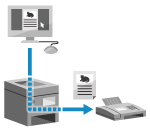 | За допомогою драйвера факсу можна надіслати документ як факс із комп’ютера. Документ надіслати дуже просто, тому заздалегідь уважно перевірте елемент, який надсилаєте. Безпечне надсилання факсів із ПК |
У цьому розділі описано звичайний порядок виконання цієї операції. Докладний порядок виконання відповідної дії можна знайти в описі програми, яку ви використовуєте.
Необхідні підготовчі операції |
Установіть драйвер факсу на комп’ютері та налаштуйте параметри відповідно до середовища й мети використання. Підготовка до надсилання факсів із комп’ютера |
У разі використання Windows
1
Відкрийте документ, який надсилаєте, на комп’ютері.
2
У програмі, що використовується для відкриття документа, виберіть команду друку.
3
Виберіть драйвер факсу для апарата та клацніть [Print].
З’явиться екран [Параметри надсилання факсу] драйвера факсу.
4
Укажіть адресата.
У цьому розділі описано, як ввести номер факсу. На вкладці [Вибрати адресата] можна вказати адресата, зареєстрованого в адресній книзі.
Якщо потрібен номер на зовнішній лінії, введіть цей номер перед номером факсу. Якщо номер на зовнішній лінії встановлено заздалегідь, його не потрібно вводити тут. Крок 2. Налаштування параметрів для безпечного надсилання
 У разі введення одного номера факсу
У разі введення одного номера факсу
На вкладці [Ввести адресата] введіть номер факсу. Коли можна буде ввести [Підтвердити номер факсу], введіть той самий номер факсу.
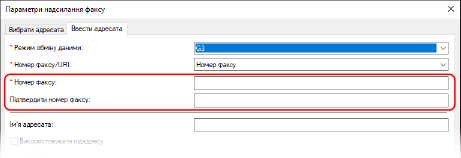
 У разі введення кількох номерів факсу
У разі введення кількох номерів факсу
1 | На вкладці [Вибрати адресата] клацніть [Додати адресата]. Відобразиться екран [Додати адресата]. |
2 | Введіть ім’я адресата та номер факсу, а потім клацніть [Додати наступного адресата]. Коли можна буде ввести [Підтвердити номер факсу], введіть той самий номер факсу. |
3 | Повторіть крок 2. Ввівши всіх адресатів, натисніть кнопку [OK]. |
5
За потреби налаштуйте титульний аркуш, параметр для збереження журналу завдань передавання та інші параметри факсу.
Щоб налаштувати деталі титульного аркуша, клацніть [Аркуш обкладинки].
Щоб зберегти журнал завдань TX на комп’ютері, установіть прапорець [Зберегти відомості про надіслані факси й зображення].
Щоб отримати докладні відомості про інші параметри факсу, натисніть [Довідка] на екрані [Параметри надсилання факсу] для відображення довідки.
6
Клацніть [Надіслати].
Відобразиться екран підтвердження адрес для надсилання.
7
Переконайтеся, що вказано правильну адресу, і натисніть кнопку [OK].
Факс буде надіслано за допомогою апарата.
Стан надсилання та журнал можна переглянути за допомогою функції [Монітор стану] на панелі керування. Перевірка стану та журналу для надісланих і отриманих факсів
Якщо факс надсилається з установленим прапорцем [Зберегти відомості про надіслані факси й зображення], журнал можна також переглянути на вкладці [Sent Fax Information and Image] драйвера факсу.
У разі використання macOS
1
Відкрийте документ, який надсилаєте, на комп’ютері.
2
У програмі, що використовується для відкриття документа, клацніть [Друкувати].
Відображається діалогове вікно друку.
3
У розділі [Принтер] виберіть драйвер факсу для апарата.
4
У розкривному меню параметрів друку виберіть [General Settings].
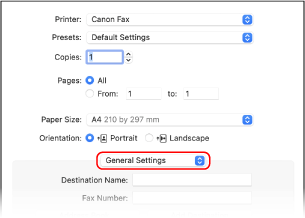
Якщо параметри друку не відображаються, клацніть [Показати деталі] у діалоговому вікні друку.
5
Введіть номер факсу та клацніть [Add Destination].
Щоб указати кількох адресатів, повторіть цей крок. Можна зазначити адресата, зареєстрованій в адресній книзі з [Address Book].
Якщо потрібен номер на зовнішній лінії, введіть цей номер перед номером факсу.
6
За потреби налаштуйте титульний аркуш та інші параметри факсу.
Щоб установити деталі титульного аркуша, виберіть [Cover Sheet] у розкривному меню параметра друку.
Щоб отримати докладні відомості про інші параметри факсу, натисніть [ ] у діалоговому вікні друку для відображення довідки.
] у діалоговому вікні друку для відображення довідки.
7
Клацніть [Друкувати].
Факс буде надіслано за допомогою апарата.
Стан надсилання та журнал можна переглянути за допомогою функції [Монітор стану] на панелі керування. Перевірка стану та журналу для надісланих і отриманих факсів